如何關閉微距模式並自動開啟 iPhone 相機

學習如何關閉 iPhone 上的微距模式,讓你隨心所欲地拍攝所需照片,最佳化攝影體驗。
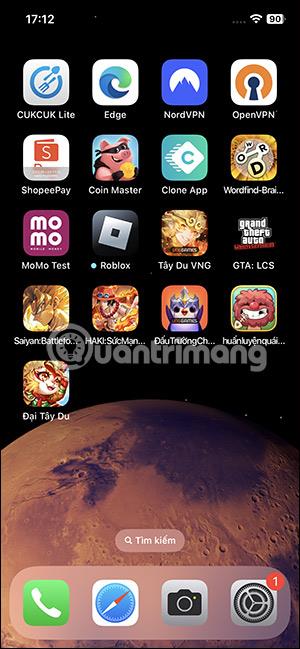
在 iOS 17 上,有一個額外的選項可以在主畫面上建立相簿小工具,以便您可以隨時存取它。先前版本的 iOS 還可以選擇在 iPhone 主畫面上建立照片小工具,但僅限精選照片。在這個新的 iOS 版本中,您將選擇要立即在 iPhone 主畫面上顯示的相簿並連續隨機播放照片。以下的文章將引導您從 iPhone 主畫面開啟任何相簿。
從 iPhone 主畫面開啟相簿的說明
步驟1:
在 iPhone 主畫面上,按住螢幕,然後按一下加號圖示。
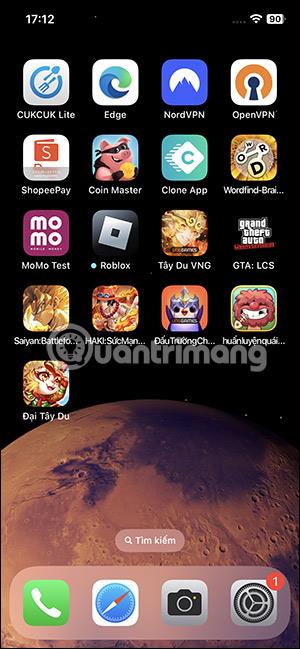

第2步:
顯示要安裝在主螢幕上的小工具選項,我們點擊要使用的照片小工具。現在您將在 iPhone 主畫面上找到用於安裝相簿的相簿實用程式。

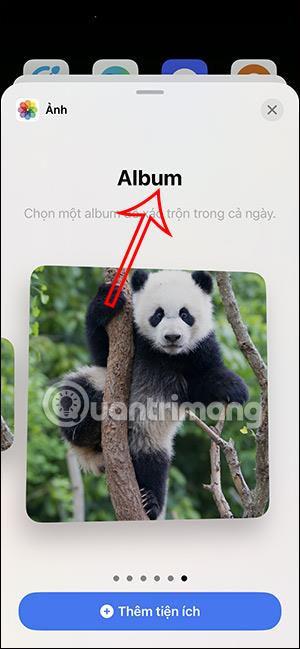
在 iPhone 主畫面上顯示相簿小工具有 3 種風格可供使用。無論您選擇哪種類型,請點擊下面的“新增小工具”以開啟主畫面。
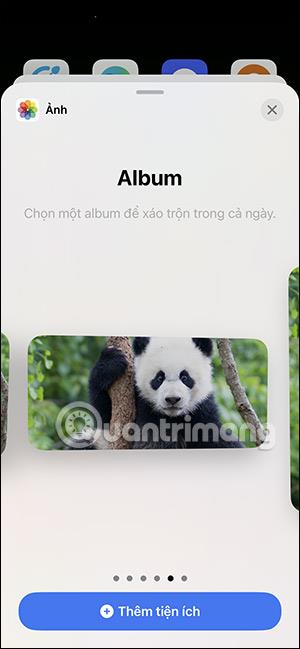
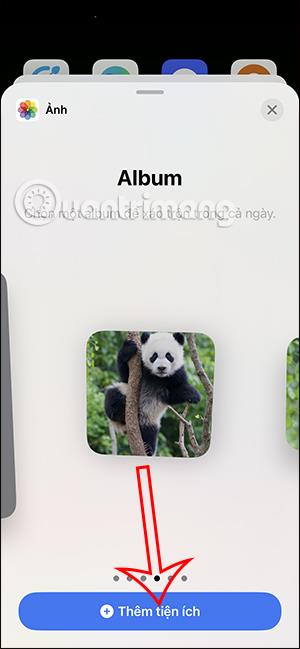
步驟3:
預設情況下,專輯小工具在 iPhone 主畫面上顯示時將被選為收藏夾。按一下“完成”以儲存新的小工具。接下來,使用者按住照片小工具並選擇編輯小工具。
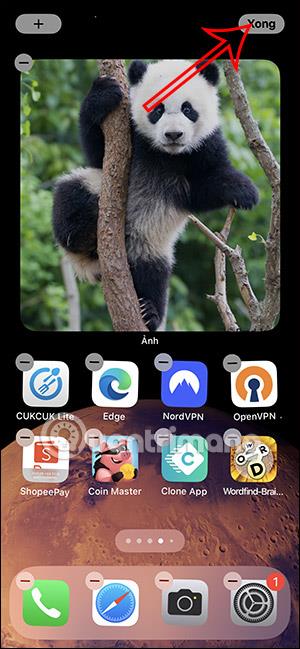
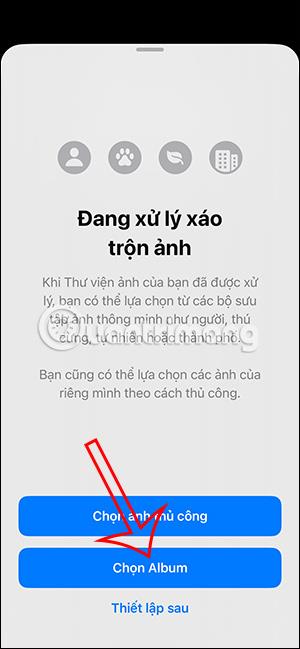
步驟4:
顯示更改照片小工具相簿的選項,按一下要變更的相簿。若要在 iPhone 上顯示現有相冊,請點選要立即在iPhone 主畫面上顯示的相簿。
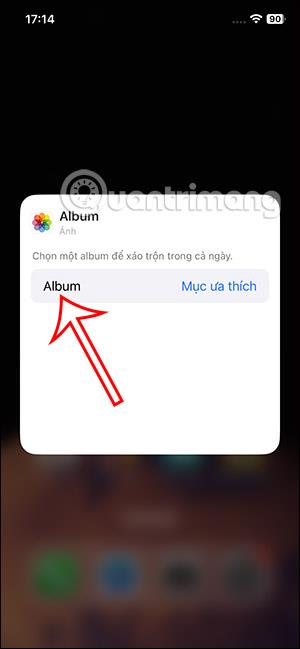
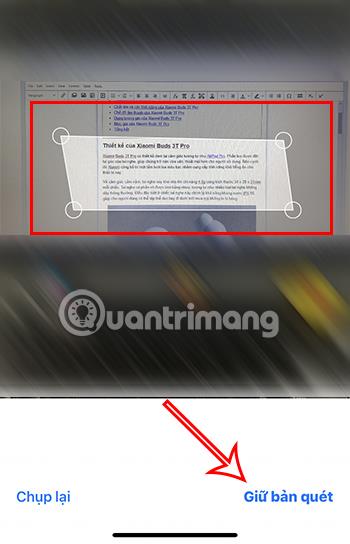
第5步:
這樣相簿小工具已經更改為您想要的相簿了。因此,您可以從 iPhone 的主畫面存取您喜愛的相簿。
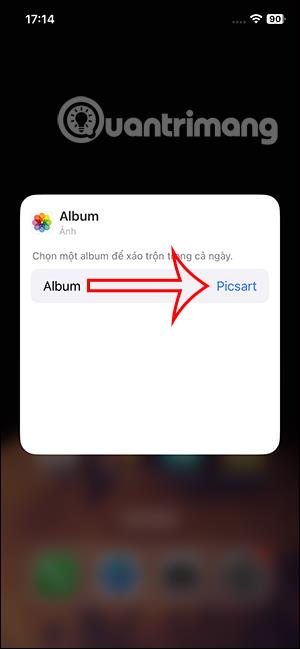
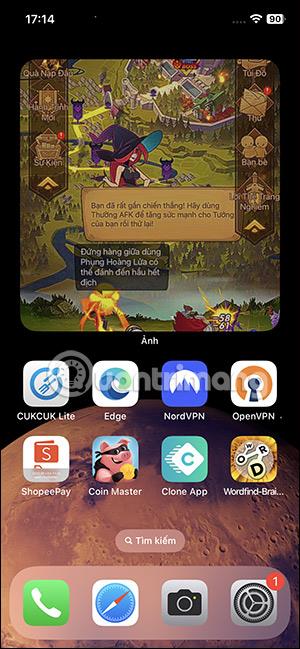
學習如何關閉 iPhone 上的微距模式,讓你隨心所欲地拍攝所需照片,最佳化攝影體驗。
升級到 iOS 16.2 和 iPadOS 16.2 後,您可以使用全新的 <strong>Freeform 應用程式</strong>,這是一款白板工具,有助於創造和協作。
Locket Widget 是一款幫助 iPhone 用戶快速分享照片的應用程序,使用此應用只需幾步即可與朋友分享珍貴時刻,無需繁瑣步驟。
只要收件者在您的通訊錄中並且擁有執行 iOS 15 或更高版本的 iPhone,您就可以輕鬆從 iPhone Health 應用程式分享健康數據。
了解如何在 iPhone、iPad 和 Mac 上設置 PayPal 作為 Apple ID 的付款方式,並獲得最佳的應用程序購買體驗。
Apple 推出了新的「與您分享」功能,並簡化了一些介面元素,使訊息體驗更加愉快。了解更多關於iOS 15訊息應用程式的新功能。
在這篇文章中,Quantrimang 將詳細說明如何從 iPad 上的「筆記」應用程式複製和貼上手寫筆記,並介紹使用 Apple Pencil 進行筆記的技巧。
為了使分割變得比以往更容易,Safari 提供了一項稱為「選項卡組」的功能,讓您可以方便地保存選項卡組到筆記。
學習如何輕鬆儲存 iMessage 訊息附件,包括文件和圖片。
學習如何使用 iPhone 共享日曆,無論是與特定人員還是公開給所有人。








